モデル横断でのトレーサビリティ確認
概要
モデル間のトレーサビリティを確認するための画面が トレースページ です。 ツリー形式のトレースページでは、階層構造を持つモデルを並べて、複数モデルを横断してトレーサビリティや影響範囲を確認できます。
以下では、モデル横断でトレーサビリティを確認する方法について、次の順で説明します。
- 画面を切り替える
- 対象モデルを並べる
- トレーサビリティの確認対象を絞り込む
- モデル横断でトレーサビリティを確認する
- 対象モデルごとにトレースの網羅率を確認する
画面を切り替える
トレースページを表示するには、次の手順で行います。
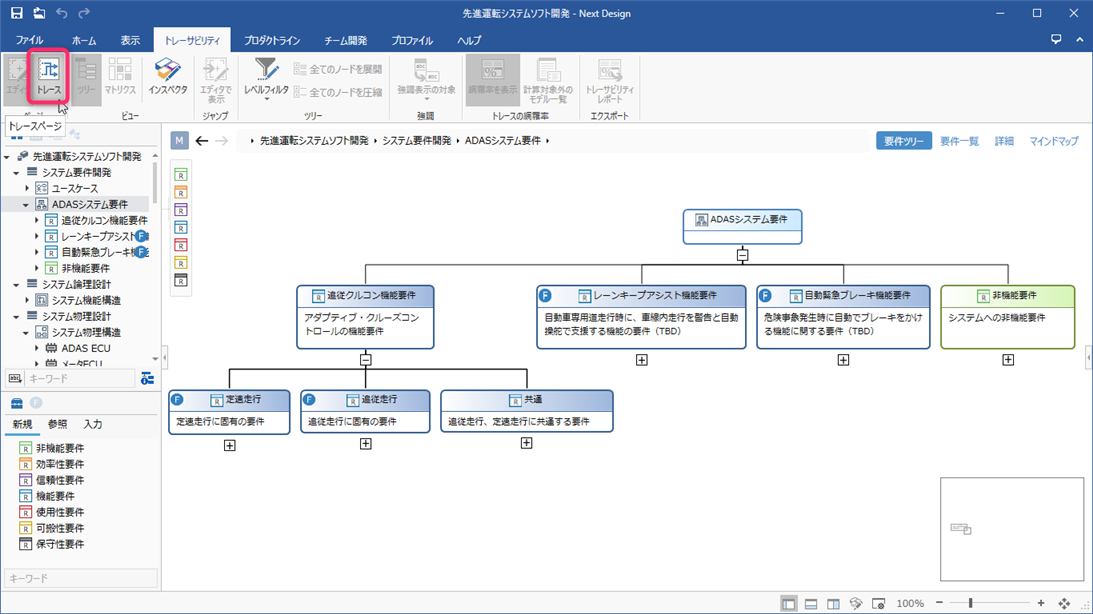
操作手順
リボンから次のいずれかの操作を行います。
- リボンの [ホーム] > [ビュー] > [トレース] をクリックします。
- リボンの [表示] > [ページ] > [トレース] をクリックします。
- リボンの [トレーサビリティ] > [ページ] > [トレース] をクリックします。
モデルを編集するエディタページに戻るには、次のいずれかの操作を行います。
- リボンの [ホーム] > [ビュー] > [エディタ] をクリックします。
- リボンの [表示] > [ページ] > [エディタ] をクリックします。
- リボンの [トレーサビリティ] > [ページ] > [エディタ] をクリックします。
対象モデルを並べる
トレースページにレーンを追加して対象モデルを並べるには、次の手順で行います。
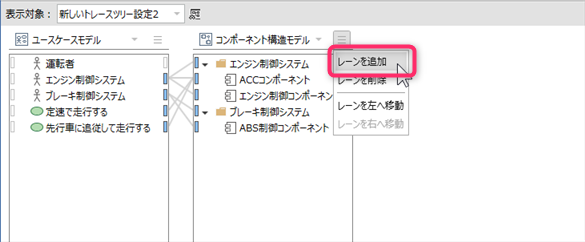
操作手順
- 各レーンの右上にあるメニューボタンから [レーンを追加] コマンドを実行すると、モデルの階層構造がツリー表示されます。
- ツリーからモデルを選択すると、レーンが右側に追加され選択したモデルが表示されます。
注意
- 導出関連が記録されているモデルであっても、右隣りのレーンに表示しているモデルが導出関連の導出先でなければ、トレース線は表示されません。
レーンに表示するモデルを変更するには、次の手順で行います。
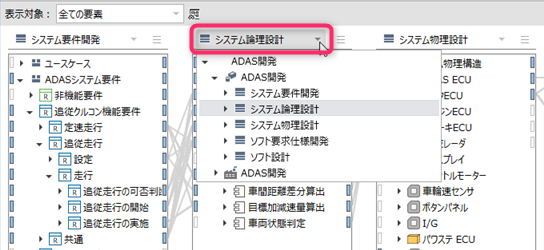
操作手順
- 各レーンの上部にあるプルダウンリストからモデルを変更すると、レーンに表示されるモデルが切り替わります。
レーンの順序を入れ替えるには、次の手順で行います。
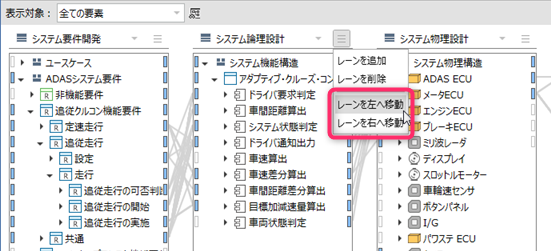
操作手順
- 各レーンの右上にあるメニューボタンから [レーンを左へ移動] / [レーンを右へ移動] コマンドを実行すると、左/右隣りのレーンと順序が入れ替わります。
トレーサビリティの確認対象を絞り込む
トレーサビリティの確認対象とする要素をメタモデルのエンティティを条件に絞り込み、確認不要の要素をトレースページに表示しないようにするには、次の手順で行います。
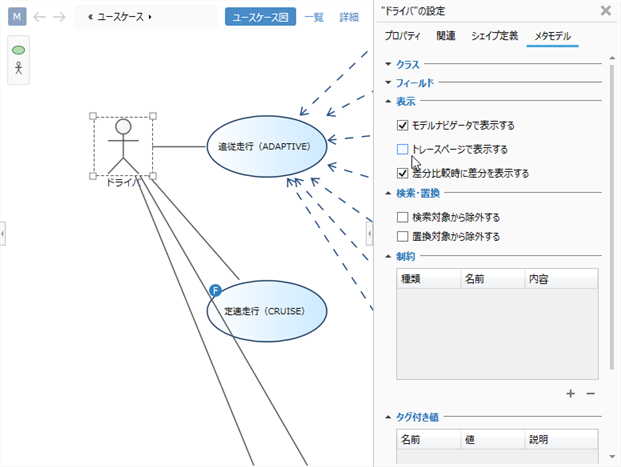
操作手順
- エディタページに戻り、トレースページで非表示とするモデルを選択します。
- リボンから [表示] > [ペイン] > [インスペクタ] をクリックして、インスペクタを表示します。
- インスペクタ上部のタブで [メタモデル] タブを選択します。
- [表示] グループにある [トレースページで表示する] チェックボックスでチェックを外します。
- トレースページに切り替えると、同じエンティティに対応する要素がレーンに表示されなくなります。そして、網羅率の計算対象からも除外されます。
モデル横断でトレーサビリティを確認する
レーンに表示されている任意の要素を起点として、対象モデルを横断してトレーサビリティや影響範囲を確認するには、次の手順で行います。
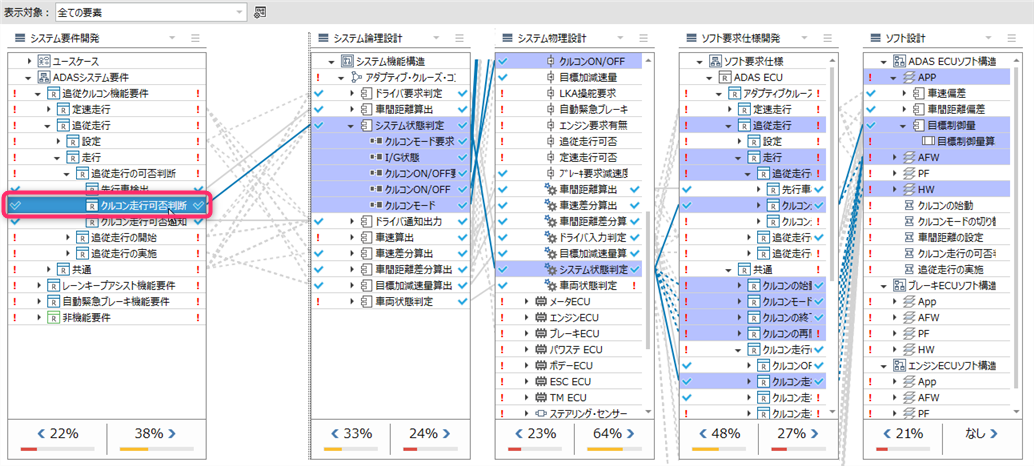
操作手順
- レーン上に表示されたモデルの要素をクリックすると、その要素の導出関連と階層構造に基づき、関連のある要素が強調表示されます。
- 必要に応じて各レーンのツリーを展開して、子要素ごとの詳細を確認します。
レーン上に表示されるアイコンの意味は次の通りです。
| アイコンの位置 | 意味 |
|---|---|
| 右端 | その要素が導出元となっている導出関連の有無 |
| 左端 | その要素が導出先となっている導出関連の有無 |
| アイコンの種類 | 意味 |
|---|---|
| 1つ以上の導出関連がある | |
| 導出関連が1つもない | |
| トレース網羅率の計算対象外 | |
| アイコンなし | 要素自身は導出関連を持てないが、導出関連を持てる子孫を所有している親要素 |
隣接するレーン上の要素間に導出関連がある場合、レーン間にトレース線が表示されます。表示されるトレース線の種類は次の通りです。
| 線種 | 意味 |
|---|---|
| 実線 | トレース線が結ばれている要素のメタモデル間で直接関連が定義されている要素間のトレース線 (例:隣接するレーンで双方がツリー展開されて表示されている要素間のトレース線) |
| 点線 | トレース線が結ばれている要素のメタモデル間で間接的に関連が定義されている要素間のトレース線 (例:隣接するレーンの片方でツリーが折り畳まれて隠れている要素間のトレース線) |
ノート
- 点線で表される子要素間のトレース線を表示せずに、実線で表される要素間のトレース線のみ表示させるには、リボンから [トレーサビリティ] > [トレーサビリティ] > [トレースの表示] > [直接トレースのみ表示] を選択します。
- 点線と実線の両方を表示させるには、リボンから [トレーサビリティ] > [トレーサビリティ] > [トレースの表示] > [直接トレースと間接トレースを表示] を選択します。
対象モデルごとにトレースの網羅率を確認する
各レーンの下部に表示されているパーセンテージで、導出元(左)/導出先(右)とのトレース情報の網羅率を確認します。
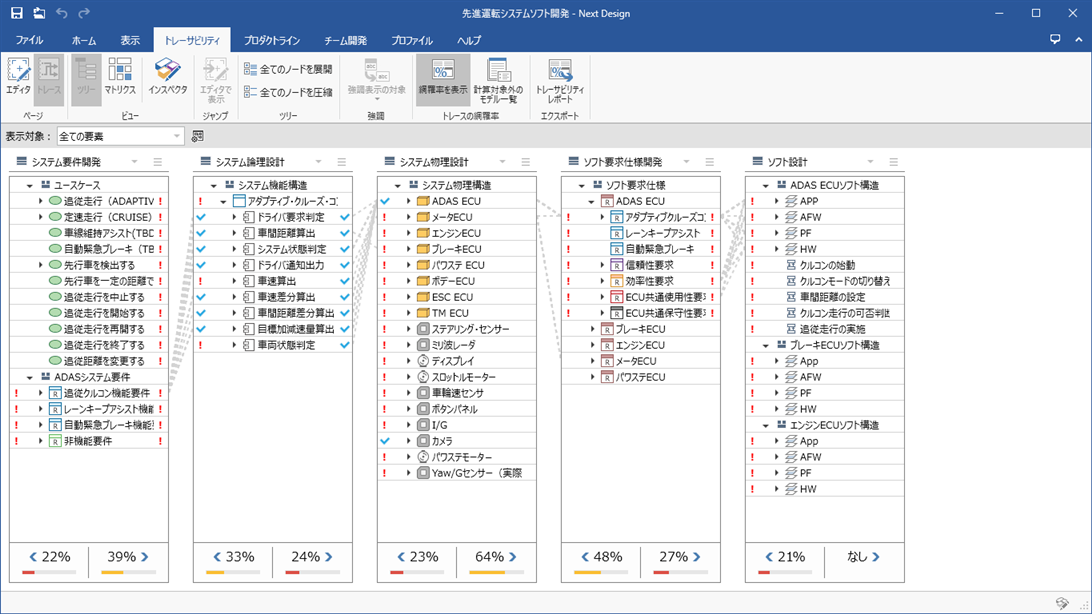
トレース網羅率の計算方法
網羅率は各レーンでトレース方向(導出元/導出先)ごとに、次の式で算出されます。
網羅率 = 1つ以上の導出関連がある要素の数 / 導出関連を持てる要素の数
要素自身が導出関連を持てなくてもその子孫が導出関連を持てる場合、レーンのツリーに親要素として表示されますが、計算式の分母には含まれません。
パーセンテージの小数点以下は切り上げられます。ただし、99% 以上 100% 未満の場合は 99% に切り下げられます。
プロダクト適用の状態に関係なく、常に 150% モデルに基づき計算されます。
tip
- プロダクト適用した場合のトレース網羅率を確認するには、プロダクト適用後のプロジェクトをエクスポートしてトレースページを表示することで確認できます。
エクスポートの方法については、モデリングガイド > プロダクトライン開発 > プロダクト適用の設計モデルのエクスポート を参照してください。
制約事項
- 1つの要素が同一トレース方向の導出関連を複数種類持てる場合、いずれか1種類の導出関連が1つ以上あれば、その要素は導出関連ありとして計算されます。
- 例えば、要求モデルの要素が、論理設計モデルの要素との導出関連と、物理構成モデルの要素との導出関連の2種類を持てる場合、前者の導出関連が1つ以上あれば、後者の導出関連がなくても導出関連ありとして計算されます。
特定の要素をトレース網羅率の計算対象外に指定するには、次の手順で行います。
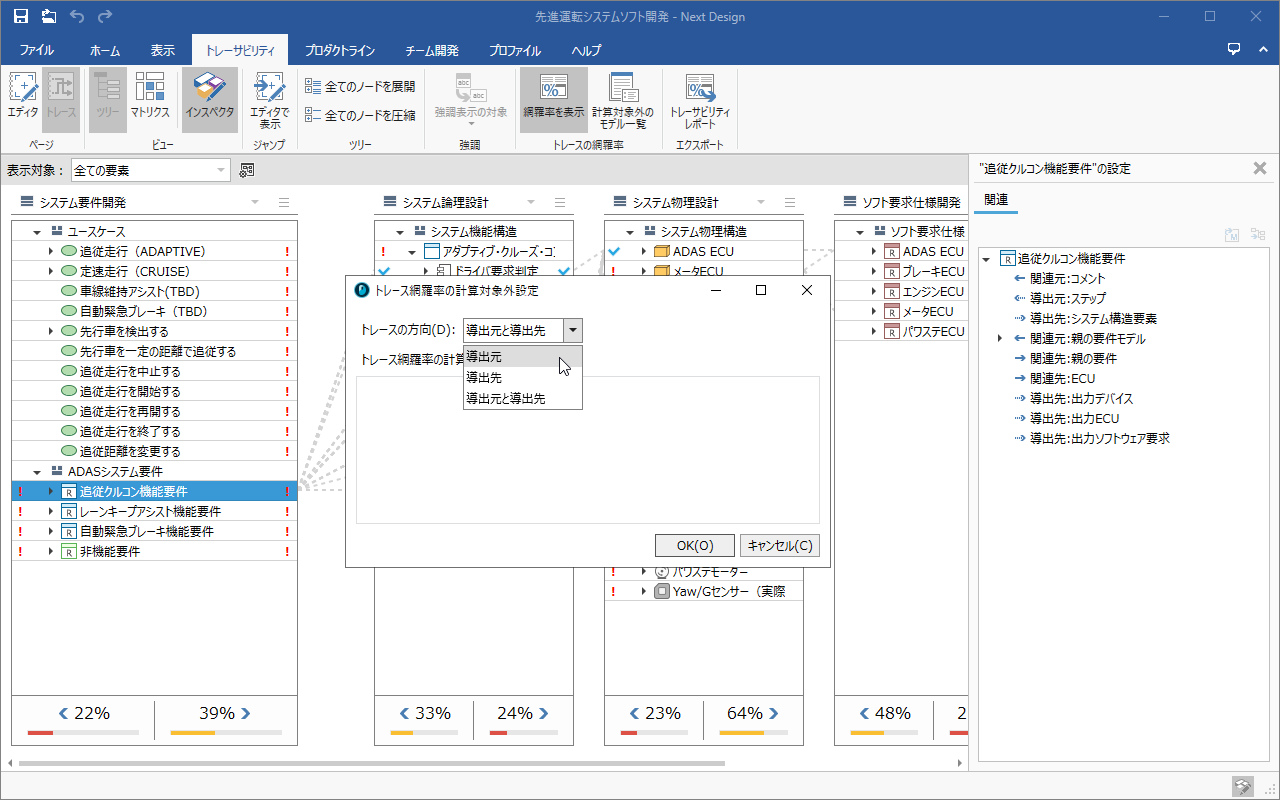
操作手順
- レーン上でトレース網羅率の計算から除外したい要素を右クリックしてコンテキストメニューを開きます。
- コンテキストメニューから [トレース網羅率の計算対象外にする] を実行して、[トレース網羅率の計算対象外設定] ダイアログを開きます。
- [トレースの方向] の選択肢から、計算対象外にする方向を選択します。
- [トレース網羅率の計算対象外とする理由] テキストボックスに理由を記入して、[OK] ボタンを押下します。
- [トレースの方向] で選択した側のアイコンがトレース網羅率の計算対象外を表すアイコンに変わります。
- リボンから [トレーサビリティ] > [トレースの網羅率] > [計算対象外のモデル一覧] をクリックすると、計算対象外に指定されている要素とその理由が一覧表示されます。
ノート
- メタモデルのエンティティを指定して該当要素をまとめてトレース網羅率の計算対象から除外するには、前述の「トレーサビリティの確認対象を絞り込む」を参照してください。